Редактирование текста. Удаление комментария.
В этом разделе мы используем инструменты редактирования текста для того, чтобы указать необходимые исправления в подзаголовках постера, предлагаемые одним из рецензентов.
- На панели инструментов Commenting (Комментарии) щелкните мышью на кнопке Text Edits (Редактирование текста) (
 ), затем щелкните мышью сразу перед словом GENERAL (Общий), чтобы создать точку вставки во втором заголовке "WineMaker and General Manager" (Производитель вин и главный менеджер). Выделите слово "GENERAL" протяжкой мыши. Возможно, чтобы увидеть этот заголовок, вам придется прокрутить окно документа.
), затем щелкните мышью сразу перед словом GENERAL (Общий), чтобы создать точку вставки во втором заголовке "WineMaker and General Manager" (Производитель вин и главный менеджер). Выделите слово "GENERAL" протяжкой мыши. Возможно, чтобы увидеть этот заголовок, вам придется прокрутить окно документа. - Щелкните мышью на стрелке возле кнопки Text Edits (Редактирование текста) на панели инструментов Commenting (Комментарии) и выберите в раскрывшемся меню инструмент Replace Selected Text (Замена выделенного текста).
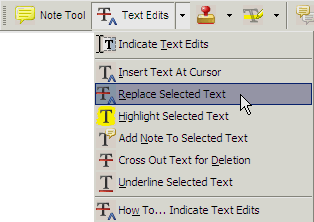
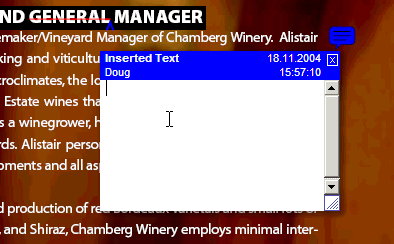
Выделенное слово автоматически зачеркивается, и открывается окно примечания, в котором можно ввести замещающий текст.
- В окно Inserted Text (Вставляемый текст) введите "VINEYARD" (Виноградник).
- Закройте примечание щелчком мыши на кнопке закрытия примечания.
Теперь, когда вы внесли исправление в заголовок, примечание Лизы (Lisa) несущественно, поэтому мы его удалим.
Удаление комментария
Ненужные примечания можно легко удалить из документа.
- Выберите инструмент Hand (Рука) и наведите указатель мыши на примечание синего цвета. Поскольку при этом отобразится содержимое примечания, вы не ошибетесь с выбором удаляемого примечания.
- Щелкните правой кнопкой мыши (Windows) или нажмите клавишу CTRL и щелкните мышью (Mac OS), в контекстном меню выберите команду Delete (Удалить).
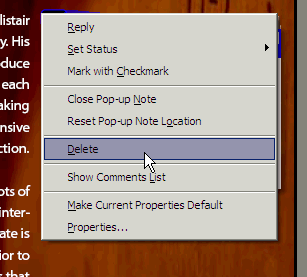
- Выберите в меню команду File › Save (Файл › Сохранить), чтобы сохранить файл Poster1.pdf.
Итак, вы откликнулись на несколько комментариев и теперь, при желании, можете поэкспериментировать самостоятельно. Например, создайте несколько откликов на какое-нибудь примечание.
В следующем разделе мы добавим в постер еще несколько собственных примечаний, прежде чем отослать его дизайнеру.
